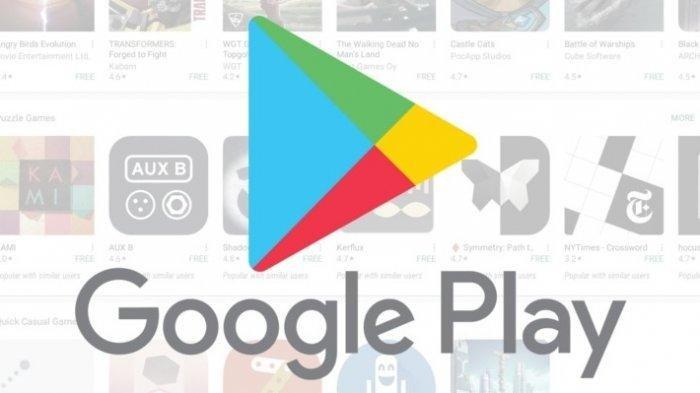Aplikasi
Terjawab Kenapa Play Store Tidak Bisa Dibuka, Kenali Penyebab dan Cara Mengatasinya dengan Mudah
Terjawab kenapa Play Store tidak bisa dibuka? simak penyebab dan cara mengatasinya dengan mudah.
- Jika muncul notifikasi apakah ingin mengubah aplikasi Play Store kembali ke versi pabrik, Pilih OK.
- Buka kembali aplikasi Google Play Store & coba download lagi.
- Cara Mengatasi Google Play Store Tidak Bisa Dibuka - Uninstal & Instal Kembali Update Play Store
- Cara Memperbaiki Aplikasi Google Play Store Dengan Update Sistem Android
Update sistem Android
- Pastikan Anda sedang terhubung ke jaringan internet / Wi-Fi yang cepat.
- Di ponsel Android, buka aplikasi Setelan / Pengaturan / Settings.
- Masuk ke menu Update Perangkat Lunak.
- Pilih Unduh dan Instal.
- Perangkat Android akan melihat apakah update tersedia.
- Jika update tersedia, silahkan untuk melakukan update sistem Android.
- Cara Mengatasi Google Play Store Tidak Bisa Dibuka - Update Sistem Android
- Cara Memperbaiki Aplikasi Google Play Store Dengan Hapus & Tambahkan Kembali Akun Google
Hapus akun Google:
- Di ponsel Android, buka aplikasi Setelan / Pengaturan / Settings.